|
Tutorial # 2
"Decorando tu firma "

Bien, ahora haremos un texto decorado, es un procedimiento muy sencillo y no tendrás ninguna dificultad en obtener un resultado excelente.
**********************************
Materiales:
1. Paint Shop Pro V. 7
2. Una textura a tu gusto
3. Font de tipo “gordita”
**********************************
COMENZAMOS:
Abre en el PSP la textura qué elegiste para rellenar tu texto y no la minimices, dejala abierta

A continuación abre un nuevo paño en tu PSP de 400 x 400
Recuerda... Archivo… nuevo… y pones las medidas…

Conforme te vayas familiarizando con el PSP tu mismo irás abriéndo el paño según las medidas con las qué mejor te acomodes.
Ok, ya tenemos el paño listo. Ahora fijate bien lo qué vamos a hacer, vamos a la paleta de colores, en estilos de segundo plano, te vas a la opción de patrón (es un cuadrito qué tiene muchos cuadritos pequeños) y vas a buscar la textura qué tienes abierta

Se abre un desplegado con los patrones y das click encima del patrón qué tiene tu textura y das aceptar
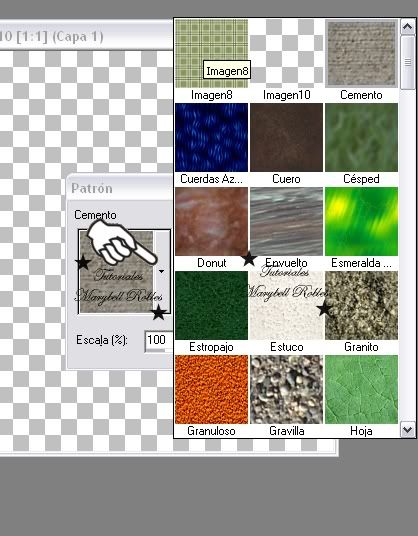
Después en estilos del primer plano das click en el primer cuadro qué son colores sólidos (es una brochita) y te abre esta paleta de colores, aquí vas a escoger un color qué armonice con la textura
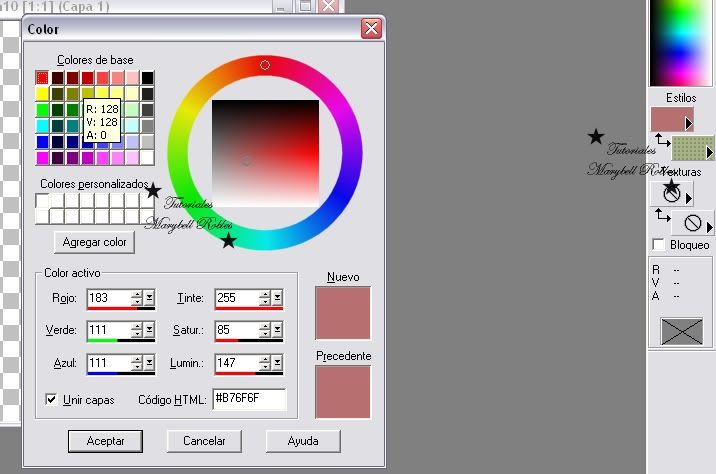
Listo!! Ya tienes los colores para tu texto, ahora vamos a la herramienta Texto y haces un click dentro del paño transparente y te abre esta ventana

Escribe el nick, y solo elige el tipo y tamaño de fuente, ya no muevas los colores, eso ya lo hiciste en el paso anterior, qué esté en antiarrugas y aceptas.
Tip: De preferencia utiliza una font de tipo "gordita" para qué luzca el patrón qué utilizaste

Ok, ahora vamos Seleccionar, quitar Selección
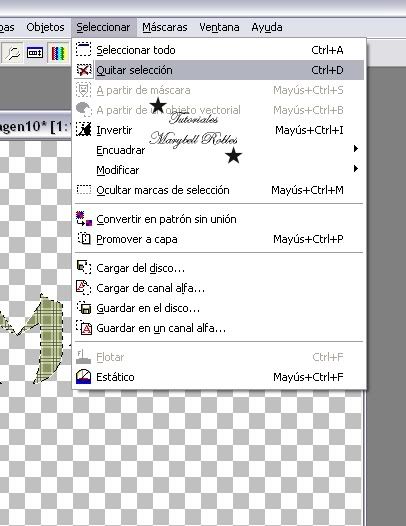
Ok, el siguiente paso es recortar todo el paño qué sobró, vamos a la herramienta recortar
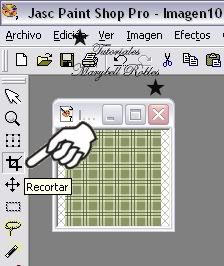
y haces un rectángulo alrededor de tu texto
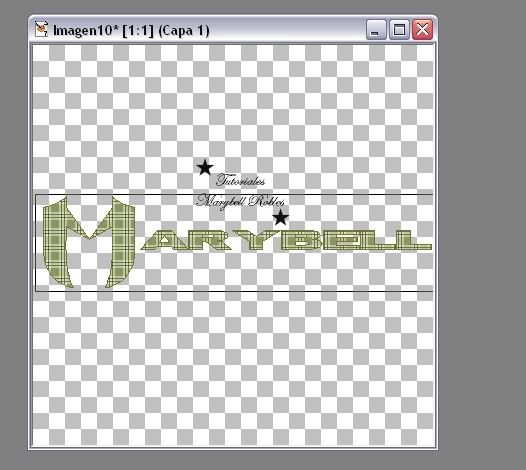
haces un doble click dentro del rectángulo qué hiciste y listo! te lo recorta automáticamente, te debe quedar así:
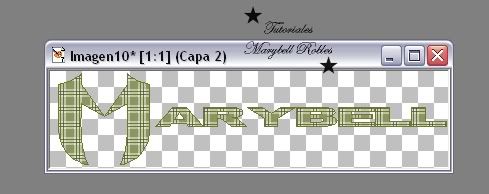
Vas a Archivo, Exportar , archivo PNG optimizado
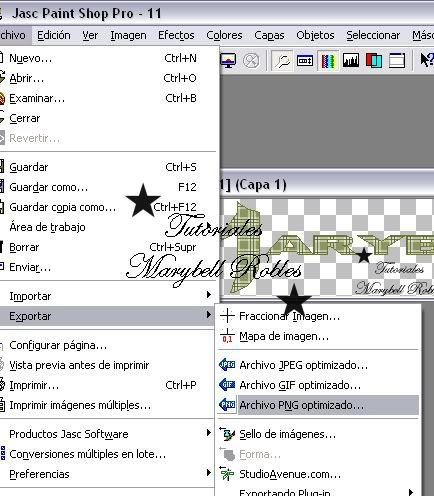


Y el resultado es este:

Bien! hemos terminado tu segundo tutorial,espero qué te haya sido de gran utilidad.
Este tutorial fué realizado por Marybell Robles
México a 11-Diciembre-2007
y rediseñado por ella misma el día 31 de agosto de 2010
para El rincón de la verdadera Amistad.
***Puede ser distribuido por la red con la finalidad de aprender a usar este interesante programa***
|

